如何重置谷歌浏览器而不丢失我的密码?
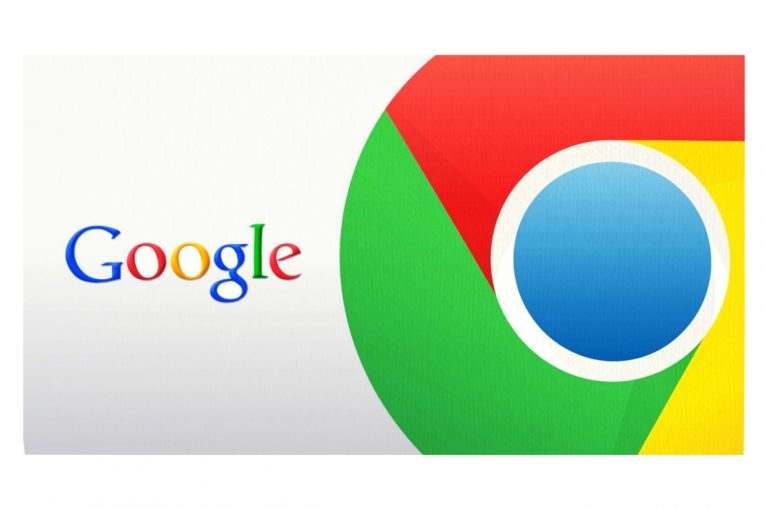
据统计,谷歌浏览器是全球最受欢迎的浏览器,拥有44.5%的市场份额,Safari和Internet Explorer分别位居第二和第三位。拥有这么多活跃用户,谷歌有责任为用户提供快速高效的浏览体验,同时也要保证他们的安全。这就是为什么Chrome允许用户将其密码与其他数据一起安全存储在浏览器中。但是,当我们偶尔需要重置浏览器,我们如何才能不丢失所有密码?
有时,我们在设备上安装的应用程序可能会在未经我们了解和同意的情况下修改您的Chrome设置。比如,它们会安装额外的扩展程序和工具栏,或者它可能会强制您的浏览器使用不同的搜索引擎。您可以重置浏览器设置以还原因安装第三方应用程序而导致的这些更改。幸好,谷歌浏览器让我们可以通过几个简单的步骤重置我们的浏览器设置,同时保证我们保存的书签和密码不会以任何方式被删除或泄露。
如何重置您的浏览器设置?
- 在电脑或移动设备上登录Chrome。
- 点击浏览器工具栏上的Chrome菜单按钮,该按钮的外观为3个点。
- 查找并点击“设置”。
- 点击“显示高级设置”并找到“重置浏览器设置”部分。
- 选择“重置浏览器设置”。
- 出现一个对话窗口。
- 点击窗口中的“重置”。
重置Chrome会影响以下设置:
- 被第三方应用程序修改的默认搜索引擎和已保存的引擎将会恢复。
- 主页按钮将被隐藏,您之前设置的URL将被删除。
- 将删除所有默认启动选项卡。 当您启动浏览器时,Chrome将显示一个新标签,如果您使用的是Chromebook,则会在您离开的位置继续显示。
- 默认情况下,新标签页将为空,除非您使用配备了控制其扩展程序的版本。如果是这种情况,您可能会保存以前设置的页面。
- 所有固定的标签都将取消固定。
- 所有内容设置都将被删除并恢复为其安装默认值。
- 所有Cookie和网站数据都将丢失。
- 所有扩展和主题都将被清除。
如果您仍然遇到问题,可能是您的操作系统上安装了修改谷歌浏览器设置的应用。





